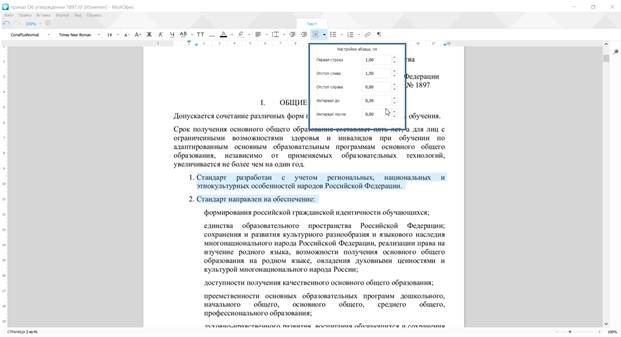Оформление текста документа
Изменение регистра текста
Если текст введен строчными буквами, можно изменить его регистр, то есть преобразовать в прописные буквы. Для этого используют кнопку Все прописные (ТТ) панели инструментов Форматирование (рис.3.12). Можно также воспользоваться соответствующей командой меню Формат-Шрифты.
Кнопка работает в режиме переключателя, то есть после того, как будут установлены прописные буквы, кнопка так и останется нажатой. Чтобы вернуть строчные буквы, следует еще раз нажать на кнопку.
Следует обратить внимание, что с помощью этой кнопки невозможно преобразовать текст, введенный прописными буквами, в строчные буквы.
Установка параметров абзаца
Выравнивание абзацев
Абзацы текста документа могут быть выровнены одним из четырех способов: по левому краю, по центру страницы, по правому краю, по ширине страницы (рис.3.13).
Выравнивание выбирается с помощью раскрывающейся кнопки Горизонтальное выравнивание панели инструментов Форматирование вкладки Текст (см. рис.3.13). Можно также воспользоваться соответствующими командами меню Формат-Выравнивание.
Установка отступов
Установка отступа абзаца изменяет положения текста относительно левого и/или правого полей страницы. Можно установить отступ всего абзаца, только первой строки абзаца или всех строк, кроме первой (выступ первой строки). Положительное значение отступа означает смещение абзаца к центру страницы, отрицательное - от центра к краям страницы (рис.3.14).
Для установки отступов можно использовать "бегунки" на горизонтальной линейке (рис.3.15).
Более точная установка отступов (с точностью до 0,01 см.) производится с использованием раскрывающейся кнопки Настройки абзаца панели инструментов Форматирование (рис.3.16).
Необходимое значение отступа можно установить в соответствующих счетчиках. Стрелки счетчиков изменяют значение с шагом 0,1 см. Для установки точного значения его следует ввести в поле счетчика после чего нажать клавишу Enter.
Изменить левый отступ абзаца можно кнопками Уменьшить отступ и Увеличить отступ панели инструментов Форматирование (рис.3.17). Однократный щелчок уменьшает или увеличивает отступ на 1,25 см. Для этой же цели можно также воспользоваться соответствующими командами меню Формат-Выравнивание.